Warriors:Abyssの予約注文が開いています
Google Chromeの翻訳の力のロックを解除:ステップバイステップガイド
このガイドは、Google Chromeを使用してWebページを簡単に翻訳し、ページ全文翻訳、選択されたテキスト翻訳、およびパーソナライズされた翻訳設定の調整を含む簡単な方法を提供します。これらのテクニックをマスターし、多言語のWebサイトを簡単にナビゲートします。
ステップ1:設定メニューにアクセスします
Google Chromeブラウザの右上隅にあるChromeメニューアイコン(通常、3つの垂直ドットまたは3つの水平線)を見つけます。
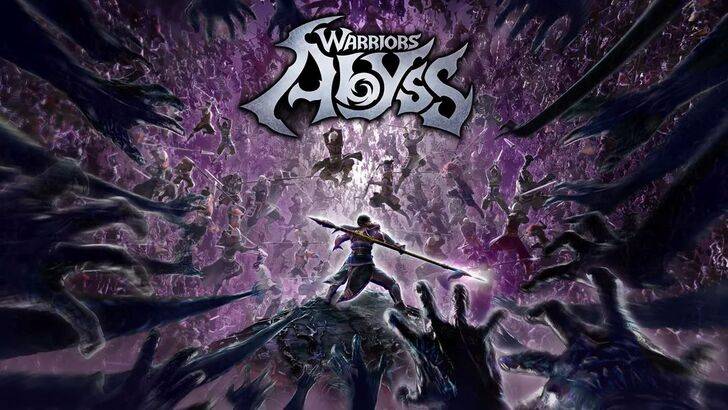
ステップ2:ブラウザの設定に移動します
ドロップダウンメニューで、[設定]オプションを選択します。これにより、ブラウザの設定ページが開きます。

ステップ3:翻訳設定の位置
設定ページの上部には、検索バーがあります。 「翻訳」または「言語」を入力して、関連する設定をすばやく見つけます。

ステップ4:言語設定へのアクセス
検索結果が表示されたら、「言語」または「翻訳」オプションを見つけてクリックします。
ステップ5:言語と翻訳の好みの管理
言語設定では、サポートされている言語のリストが表示されます。必要に応じて、言語を追加、削除、または再配置できます。重要なのは、「読んだ言語ではないページを翻訳する」というオプションが有効になっていることを確認してください。これにより、Chromeは自動的にデフォルト以外の言語でページを翻訳するように求められます。
これらの手順に従うことにより、シームレスな多言語ブラウジングエクスペリエンスのために、Chromeの翻訳機能を完全に利用できます。
- 1 サイレントヒルF:最初の大きな予告編と詳細 Mar 22,2025
- 2 Pokémon GO Fest 2025: 日程、場所、イベント詳細 Jan 08,2025
- 3 Call of Dutyは、Black Ops 6の更新を発表します Feb 08,2025
- 4 PokémonTCGポケット:不思議な日付、時刻、およびプロモーションカード - 2025年2月 Mar 03,2025
- 5 スターシードアップデート:2025年1月のコードがリリースされました Feb 25,2025
- 6 Black Myth: Wukong が発売数日前に Steam チャートでトップに Jan 07,2025
- 7 Infinity Nikkiですべての能力衣装を得る方法 Feb 28,2025
- 8 GTA 6:2025年秋のリリース日の噂が激化します Feb 19,2025
-
予算編成と投資:金融アプリのガイド
合計 9
-
迅速なプレイのための中毒性の超高性ゲーム
合計 10






























